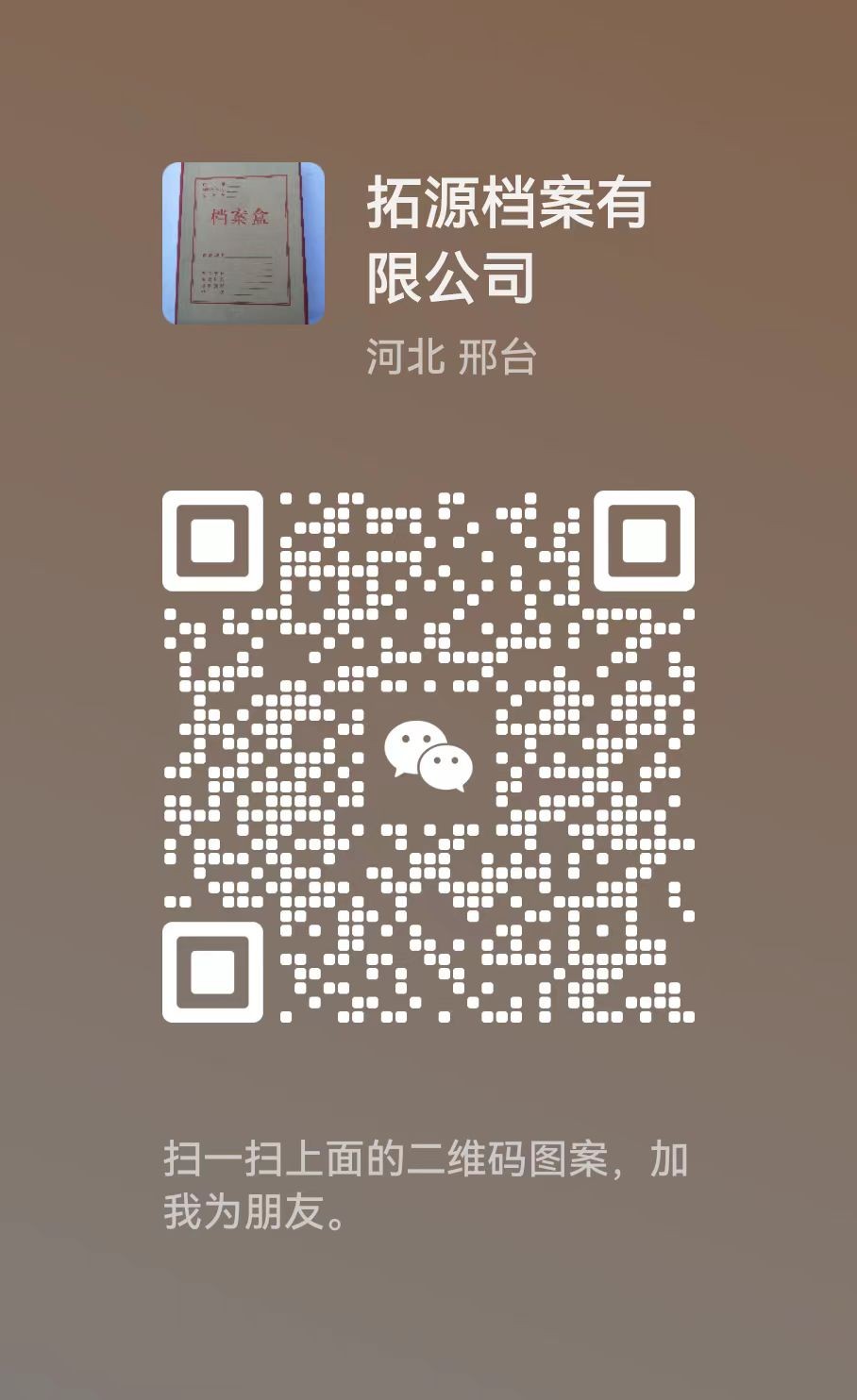档案盒的侧面标签怎么制作,使用WORD就可以制作档案盒的侧面标签,制作过程很简单,下面为制作侧面标签的步骤。
一、打开WORD,点击“插入”-“图片”-“来自文件”,插入标志图到文件当中,并调整至合适的大小,如图。
二、点击“插入”-“文本框”-根据需要选择“横排”或“竖排”,根据档案盒侧面的宽度,在页面上划出档案的标签轮廓。插入文本框目的,可以便于调整字体的上下垂直位置,如图。
三、然后直接在文本框内添加文字。例如:
1、“2015”字号为一号。
2、“行政人事部”字号为初号、加粗。
3、“员工档案(机密)”字号为四号、加粗。
注意:添加文字后,原来设置好的标签轮廓可能会有些移位,适当调整下对齐就行。如图。
四、后,去掉文本框的边线。将光标放在文本框上,记住,不要放在文本框里面,是放在文本框的线上,等光标变成十字后点右键,选择“设置文本框格式”-将“线条颜色”改为“无线条颜色”,点击确定,后效果如图。